WordPress 주석 필드를 편집하는 방법은 무엇입니까?
게시 됨: 2021-05-06
최종 업데이트 - 2021년 7월 8일
댓글은 웹사이트의 중요한 부분입니다. 콘텐츠에 대한 사용자 참여를 높이는 데 도움이 됩니다. 독자는 게시물에 댓글을 남겨 자신의 의견을 공유하고 의심을 해소할 수 있습니다. 또한 댓글 수는 웹사이트나 블로그에 대한 사용자 참여의 유효한 척도가 될 수 있습니다. 이러한 모든 이유로 WordPress 웹 사이트에서 주석 필드를 편집하는 옵션을 아는 것이 중요합니다. 이 기사에서는 WordPress 주석 필드를 편집하는 방법에 대해 설명합니다.
워드프레스 댓글 개요
댓글은 워드프레스 웹사이트의 중요한 측면 중 하나이므로 댓글 전략을 관리하는 데 각별한 주의가 필요합니다. WordPress 게시물 및 페이지에 대한 댓글을 구체적으로 활성화 또는 비활성화하고 사용자 댓글 승인을 제어할 수 있습니다. 댓글 섹션은 스팸의 주요 대상이므로 댓글 섹션에서 몇 가지 문제에 직면할 수 있습니다. WordPress 주석 필드를 편집하는 동안 작동하는 모든 다양한 측면을 살펴보겠습니다.
댓글 섹션
WordPress는 관리자 및 편집자 사용자 역할에 댓글 조정 기능을 제공합니다. 따라서 이러한 사용자 역할 중 하나로 웹사이트에 로그인한 경우 웹사이트의 모든 댓글을 볼 수 있습니다. WordPress 관리자 패널에서 댓글 섹션에 액세스할 수 있습니다.
댓글 섹션에는 사용 가능한 모든 댓글이 상태와 함께 표시됩니다.
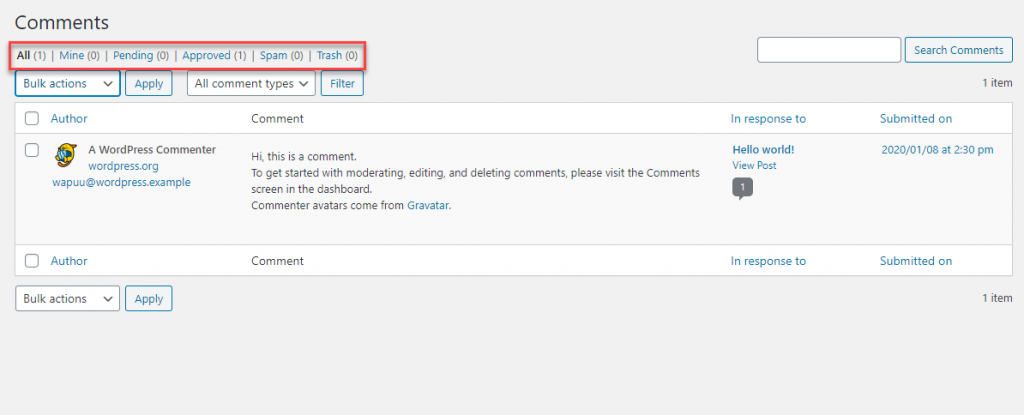
여기에서 몇 가지 옵션을 기준으로 댓글을 필터링할 수 있습니다. '마이닝'을 클릭하면 자신이 게시한 댓글만 볼 수 있습니다. 마찬가지로 '보류 중', '승인됨', '스팸' 및 '휴지통'을 필터링할 수 있습니다.
보류 중인 댓글은 사용자가 게시했지만 아직 승인하지 않은 댓글입니다. 따라서 이러한 주석은 프런트엔드에서 볼 수 없습니다. 승인된 댓글은 사이트 프론트엔드에 표시됩니다. 스팸 댓글은 관련이 없는 것으로 표시한 것으로 사용자에게 표시되지 않습니다. 휴지통 댓글은 삭제한 댓글입니다. 30일 후에 영구적으로 제거됩니다.
WordPress 주석 필드를 편집하는 방법은 무엇입니까?
섹션의 특정 댓글로 커서를 이동하면 여러 작업이 표시됩니다. 그들은:
- 승인/비승인 – 댓글이 승인 대기 중인 경우 '승인'을 클릭하여 댓글을 게시할 수 있습니다. 그리고 댓글이 이미 승인된 경우 '승인 취소' 옵션이 있어 다시 보류 상태로 변경할 수 있습니다.
- 회신 – 이 섹션의 댓글에 회신하도록 선택할 수 있습니다. 댓글에 대한 답글을 게시하면 해당 댓글 아래에 표시됩니다.
- 빠른 편집 – 페이지를 로드하지 않고 댓글을 빠르게 편집하려면 이 옵션을 사용할 수 있습니다.
- 편집 – 주석을 자세히 편집하려면 이 옵션을 사용합니다. 댓글 텍스트를 수정하고 사용자 이름, 이메일, URL 등을 수정할 수 있습니다.
- 스팸 – 여기에서 댓글을 스팸으로 표시할 수 있습니다. 댓글을 실수로 스팸으로 표시한 경우 여기에서 '스팸 아님'으로 표시할 수 있습니다.
- 휴지통 - 이 옵션을 클릭하여 댓글을 휴지통 폴더로 이동할 수 있습니다. 휴지통 섹션으로 이동하여 필요한 경우 댓글을 복원하거나 영구적으로 삭제할 수 있습니다. 휴지통 섹션의 댓글은 30일 후에 자동으로 삭제됩니다.
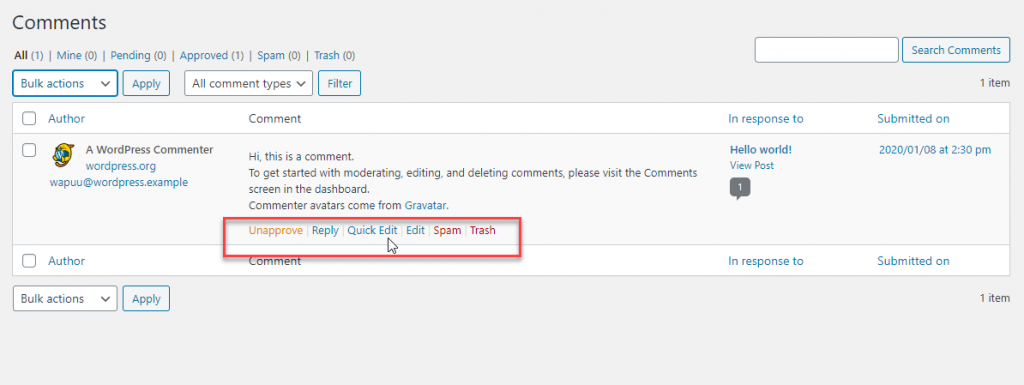
댓글 일괄 수정
여러 댓글에 동일한 작업을 동시에 적용할 수 있습니다. 여러 주석을 선택하고 실행해야 하는 일괄 작업을 선택합니다.
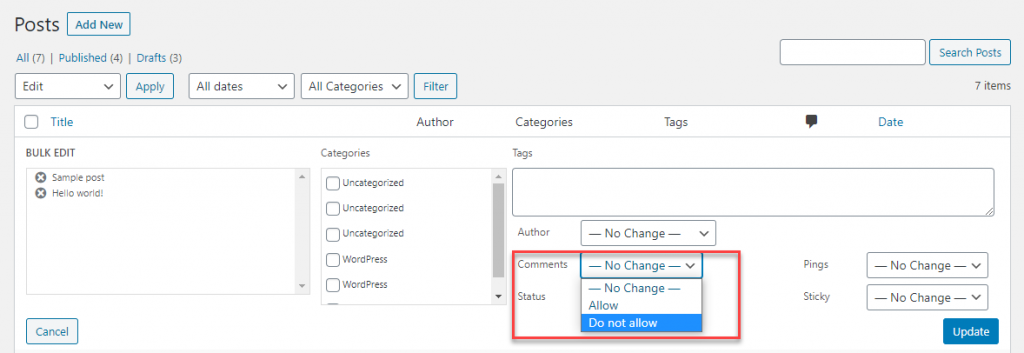
댓글 제한
WordPress 관리자라면 스팸이 얼마나 번거로운지 알게 될 것입니다. WordPress는 기본적으로 댓글을 제한하는 몇 가지 옵션을 제공합니다.
WordPress 관리자 패널에서 설정 > 토론으로 이동하여 댓글 제한을 위한 다양한 설정에 액세스할 수 있습니다. 이러한 설정은 아래에서 더 자세히 살펴보겠습니다.
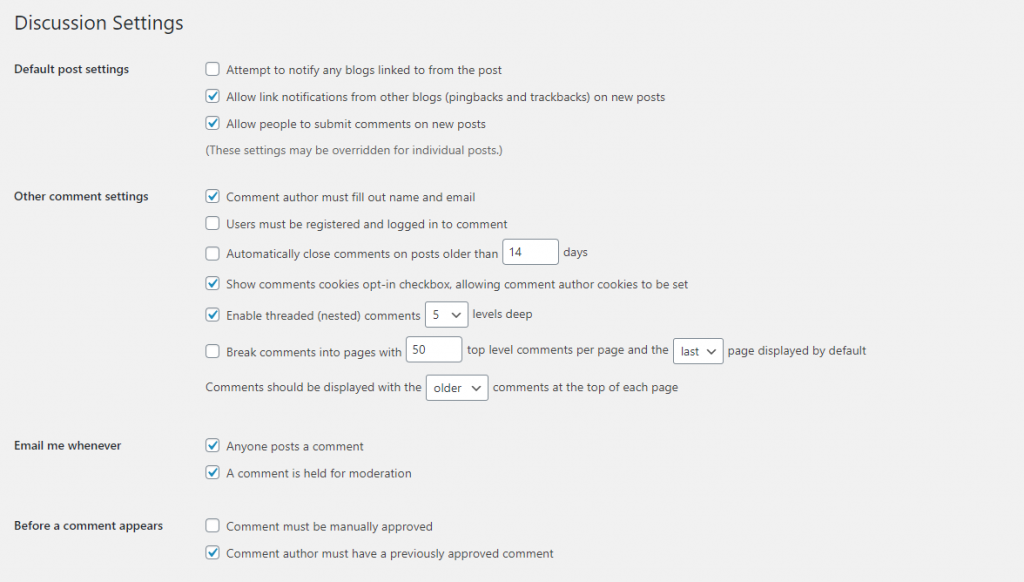
기본 게시물 설정
여기에서 사이트의 새 게시물에 대한 댓글 전략을 제어할 수 있습니다. 새 게시물을 만들 때 "사람들이 새 게시물에 댓글을 제출할 수 있도록 허용" 옵션을 활성화한 경우 기본적으로 댓글이 허용됩니다. 사이트에 댓글을 남기지 않으려면 이 옵션을 사용하지 않도록 선택할 수 있습니다. 그러나 개별 게시물에 대해 이를 재정의할 수 있습니다.
다른 블로그의 링크가 댓글로 표시되도록 설정할 수도 있습니다.

기타 댓글 설정
댓글 전략을 제어하는 데 도움이 되는 몇 가지 다른 댓글 설정이 있습니다. 다음 섹션에서 관리할 수 있습니다.

게스트 사용자가 댓글을 게시하기 전에 이름과 이메일을 필수로 입력하도록 하는 옵션을 활성화할 수 있습니다. 또는 사이트에 등록된 사용자만 댓글을 달도록 허용할 수 있습니다. 이 두 옵션을 선택하지 않으면 익명의 사용자가 사이트에 댓글을 달 수 있습니다.
블로그에 대한 댓글 옵션이 닫히기까지의 일 수를 지정할 수도 있습니다. 여기에서 쿠키에 대한 선택 확인란을 활성화할 수 있습니다. 중첩된 주석의 깊이를 정의하는 옵션이 있습니다. 또한 댓글이 많은 경우 댓글이 표시되는 순서를 제어할 수 있습니다.
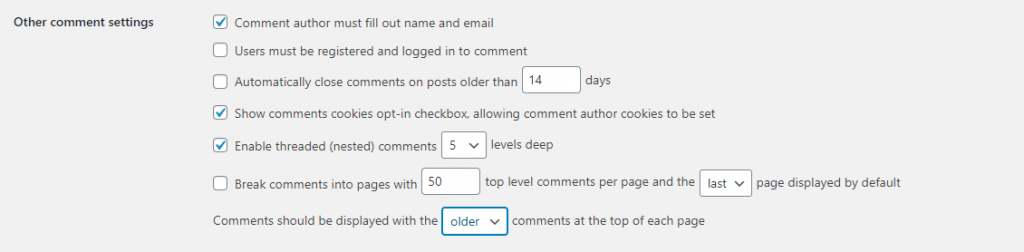
알림 및 수동 승인
알림을 받을 시기를 정의할 수 있습니다. '누구나 댓글을 게시할 때' 또는 '댓글이 검토를 위해 보류된 경우'일 수 있습니다. 귀하에게 적합한 승인 전략을 선택할 수도 있습니다. 또는 모든 주석을 수동으로 승인하도록 할 수 있습니다. 또는 이전에 승인된 댓글이 있는 사용자가 검토 없이 댓글을 게시하도록 할 수 있습니다.

댓글 검토 및 댓글 금지
WordPress 사이트에서 스팸 댓글을 줄이는 데 도움이 되는 몇 가지 방법이 있습니다. 댓글에 지정된 수보다 많은 링크가 있으면 대기열에 보관됩니다.
또한 검토 대기열에 댓글을 보관하거나 특정 특정 단어를 기반으로 댓글을 직접 스래시로 보낼 수 있습니다. 단어를 입력할 수 있으며, 댓글의 내용, 이메일, 작성자 이름, IP 주소, URL 등이 있으면 적당히 보류되거나 스팸으로 분류됩니다.
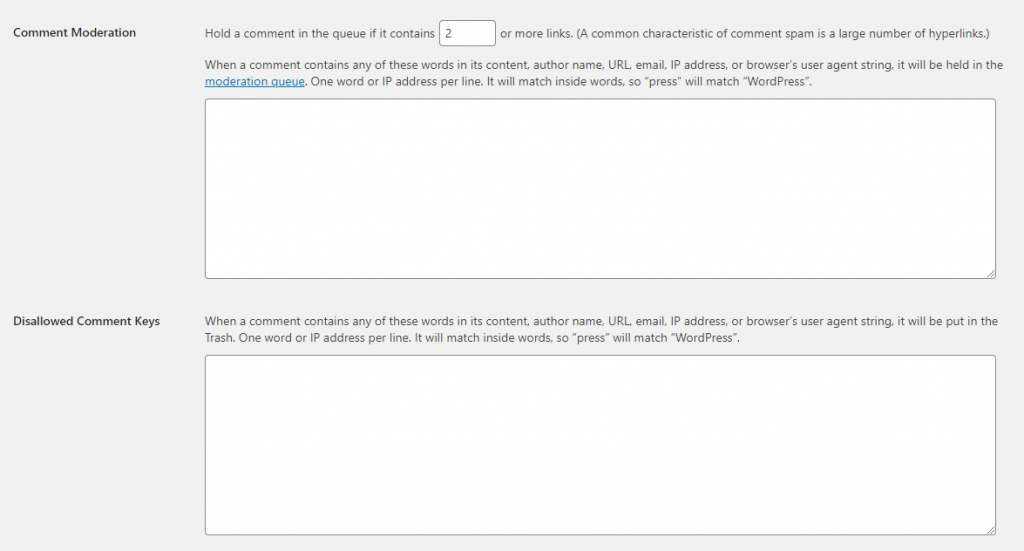
아바타
사용자가 게시한 댓글 옆에 사용자의 그라바타를 표시할 수 있는 섹션이 있습니다. 그라바타를 설정하지 않은 사용자를 위해 기본 아바타를 선택할 수도 있습니다.
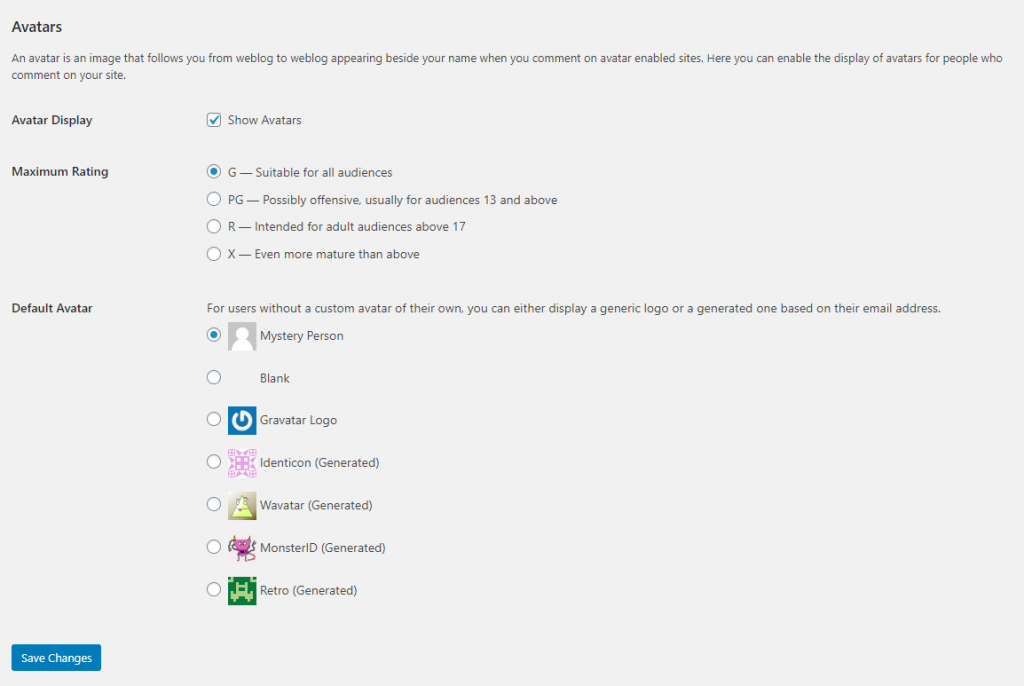
개별 게시물에 대한 댓글 허용
게시물 편집 페이지를 열고 설정 도구 모음의 토론 섹션에서 댓글을 허용하거나 허용하지 않을 수 있습니다.
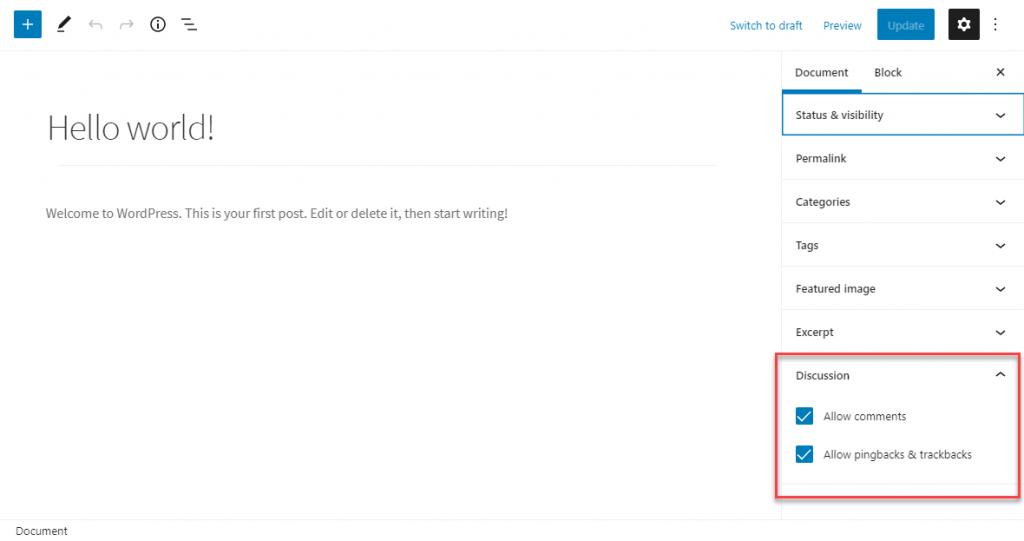
빠른 편집 섹션에도 댓글을 허용하거나 허용하지 않는 옵션이 있습니다.
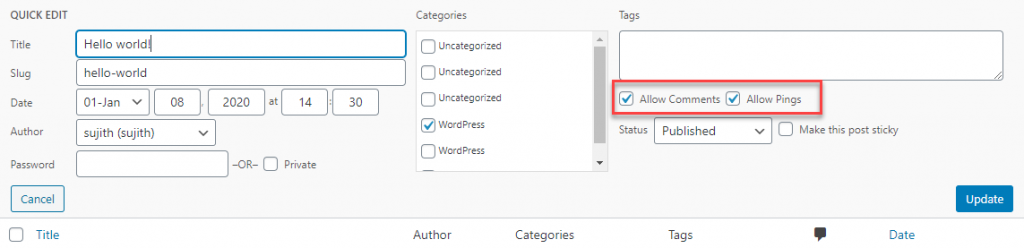
일괄 수정 옵션을 사용하여 동시에 여러 게시물에 대한 댓글을 허용할 수도 있습니다.
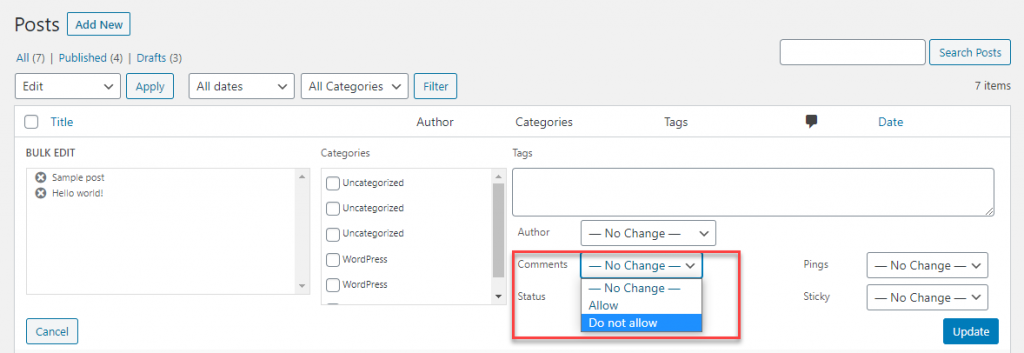
사용자가 어떻게 댓글을 추가할 수 있습니까?
사이트의 프런트엔드에서 고객은 이름과 이메일 ID를 추가하여 댓글을 추가할 수 있습니다.
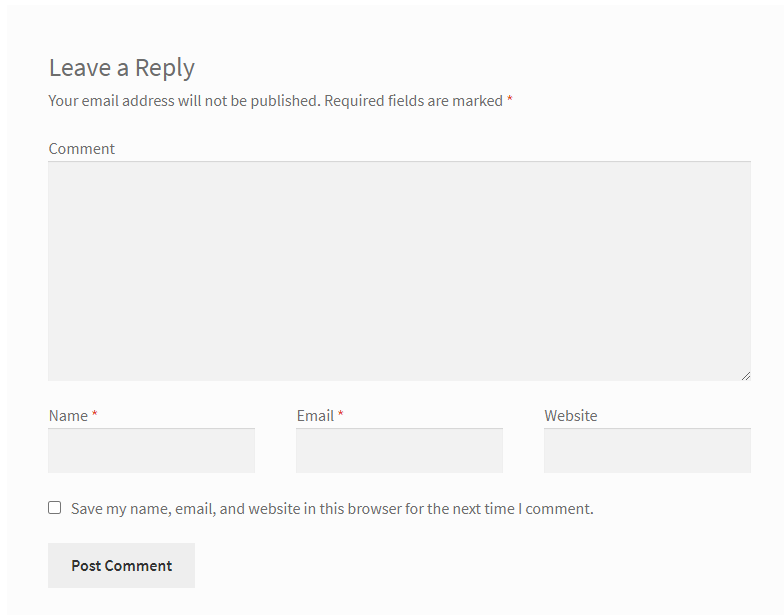
댓글 섹션에 대한 추가 사용자 정의 옵션
대부분의 다른 기능과 마찬가지로 댓글 섹션도 사용자 지정할 수 있습니다. 코드 조각과 플러그인을 사용하여 다음 옵션을 관리할 수 있습니다.
- 주석 필드 제거 및 재정렬
- 양식의 스타일 및 레이아웃 변경
- 표시된 텍스트 수정
- 댓글의 일부만 표시
- 인라인 댓글
- 소셜 로그인
- 사용자가 댓글을 수정할 수 있도록 허용합니다.
이 기사가 WordPress 주석 필드를 편집하는 몇 가지 흥미로운 옵션을 제공했기를 바랍니다. 궁금한 점이 있으면 언제든지 댓글을 남겨주세요.
추가 읽기
- WordPress에서 댓글을 비활성화하는 방법은 무엇입니까?
- WooCommerce 스토어에서 사용자 참여를 개선하는 방법은 무엇입니까?
